Спешу поделиться с вами ссылкой для скачивания её русскоязычной версии - скачать Partition wizard home edition 8.
В данной версии есть две программы. Это собственно Partition wizard
home edition 8 и ещё одна очень полезная программа под названием Power
Data Recovery, которая предназначена для восстановления удалённых
файлов, разделов с различных носителей.
Процесс установки приложения - стандартное лицензионное соглашение и выбор
папки, где будет находиться программа. Со всеми пунктами можно
спокойно соглашаться на автомате, ничего криминально и лишнего не
предлагают. Несколько секунд ожиданий и утилита готова к работе.
В главном окне, почетное центральное
место отдали информации о дисках и разделах, на которые они разбиты.
Видно сколько место свободно, какая файловая система используется, тип
раздела и статус. Самое интересное находиться в верхней панели иконок,
именно отсюда начинаются основные операции с дисками.
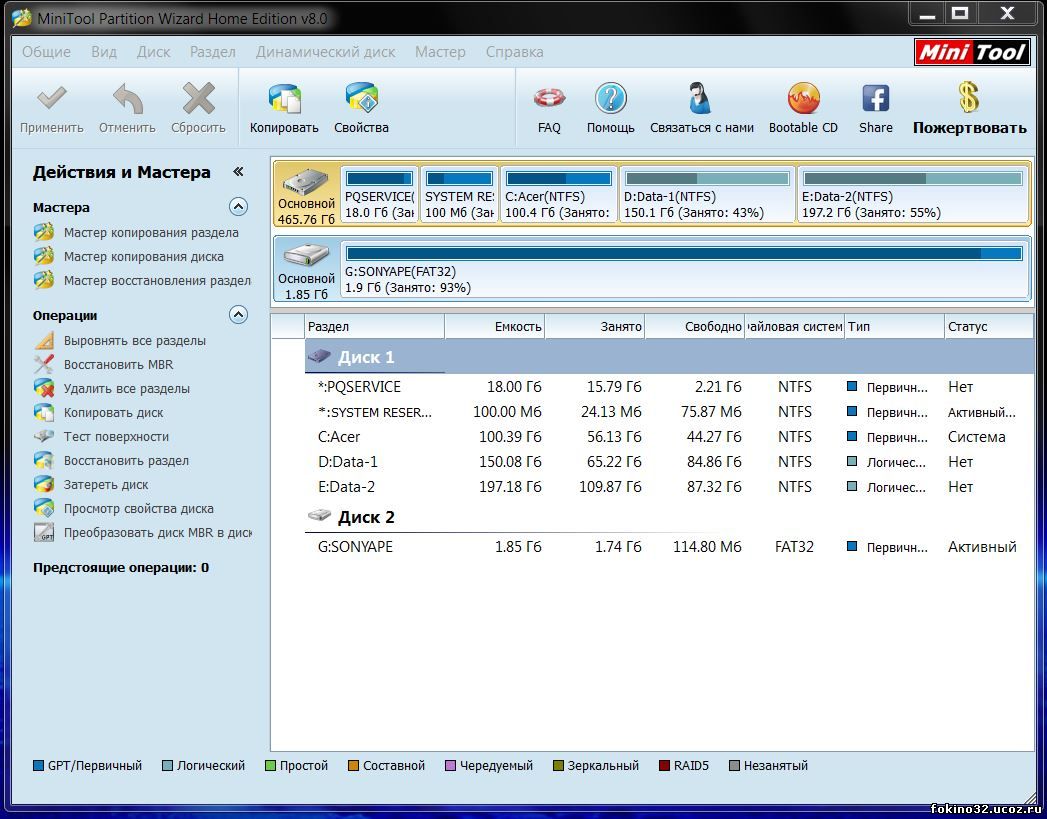
-Размер(Move/Resize) - позволяет менять размер
логических дисков, правда только отформатированные в файловые системы
FAT или NTFS. Ничего сложно здесь нет, есть два ползунка, которые
тягаем, все просто и выглядит весьма наглядно.
-Создать(Create) здесь может создать новый
раздел на диске. Выбираем любую серую область, подписанную как
«Нераспределенная/Unallocated», после чего кнопка активируется и её можно будет нажать. В
появившемся окне выбираем, в какую файловую систему будет отформатировано, размер и еще несколько параметров, которые меняются в
зависимости от выбранной файловой системы.
-Удалить(Delete) удаляет выбранные раздел
жесткого диска. Хочу предупредить, будьте осторожными, никаких окошек с
предупреждениями не появиться, жмем на иконку и считаете все (хотя не
совсем, специфика программы позволят делать откаты).
-Форматировать(Format), форматируем выбранный размер,
выбираем файловую систему, размер кластера и вперед сносим все данные с
минимальными шансами на восстановление.
-Копировать(Copy) делаем точную копию выбранного
раздела. Обязательно должна быть свободная неразмеченная область,
объемом не меньше чем раздел, который копируем. Если станет активна
кнопочка Далее(Next), значит, подобрали подходящий набор раздела и
свободного места.
-Метка(Label), меняем метку раздела (эта
надпись, которая при обзоре дисков), ничего особенного нет, нужно
набрать любые слова, которые приходя в голову.
-Свойства(Properties), можем посмотреть расширенную информацию о разделах, ничего особо интересного здесь не найти.
Все сделанные изменения не сразу
вступают в силу, они встают в очередь задач, которые будут выполняться в
порядке очередности, список можно увидеть с правой стороны в самом
низу. Чувствуете что сделано что-то не так, жмем «Отменить/Discard» и вся очередь
изменений будет удалена. Если все готово и уверены в изменениях «Применить/Apply»
ваш выбор, для некоторых операций компьютер потребуется отправить на
перегрузку, после чего можно отправляться пить чай, процедура по
изменению разделов обычно долгая, а если компьютер старый вполне может
растянуться и до часа.
Вышеперечисленным списком (туда попали
только самые важные функции) возможности MiniTool Partition Wizard не
ограничивается, в левую колонку собрали все, что умеет делать утилита. Все сделано максимально интуитивно,
просто сведя к минимуму возможности ошибок. Даже новичкам по
силам будет разобраться.
Прекрасно работает с 32-х и 64-х битными
операционными системами.
Официальный сайт MiniTool Partition Wizard http://www.partitionwizard.com/
Страница - бесплатного скачивания MiniTool Partition Wizard Home http://www.partitionwizard.com/download.html
Интерфейс доступен только на английском языке.
Последняя версия на момент написания MiniTool Partition Wizard Home 8.1.1
|